亿图图示调整圆环宽度的操作方法
- 时间:2020-08-04 18:08
- 来源:下载吧
- 编辑:weijiayan
现在生活中有很多用户都有绘制流程图的习惯,流程图可以帮助我们从头到尾巩固记忆事件,可以绘制流程图的软件也有很多,亿图图示就是其中一款,并且它还可以绘制其他各种主流的图像,非常的实用。不过很多用户在软件中,使用圆环这个图形的时候,想要调整圆环的宽度,但是不知道在这款软件中要如何进行调整。那么接下来小编就跟大家分享一下亿图图示调整圆环宽度的操作方法吧,感兴趣的朋友不妨一起来看看这篇方法教程,希望这篇教程能够对大家有所帮助。
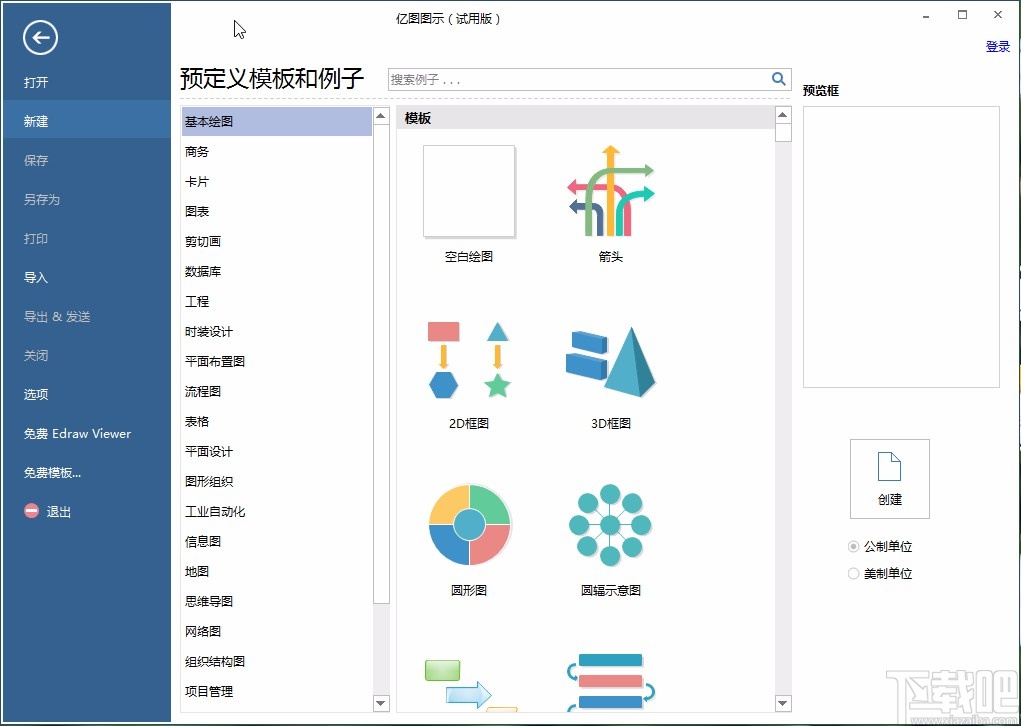
方法步骤
1.首先第一步我们打开软件之后,在绘图界面中的左边找到基本绘图形状,找到圆环之后,点击将它拖动到绘图界面。

2.拖动到绘图界面之后我们就可以看到出现的圆环了,然后使用鼠标点击选中它,让它的周围出现一些虚线框,如下图中所示。
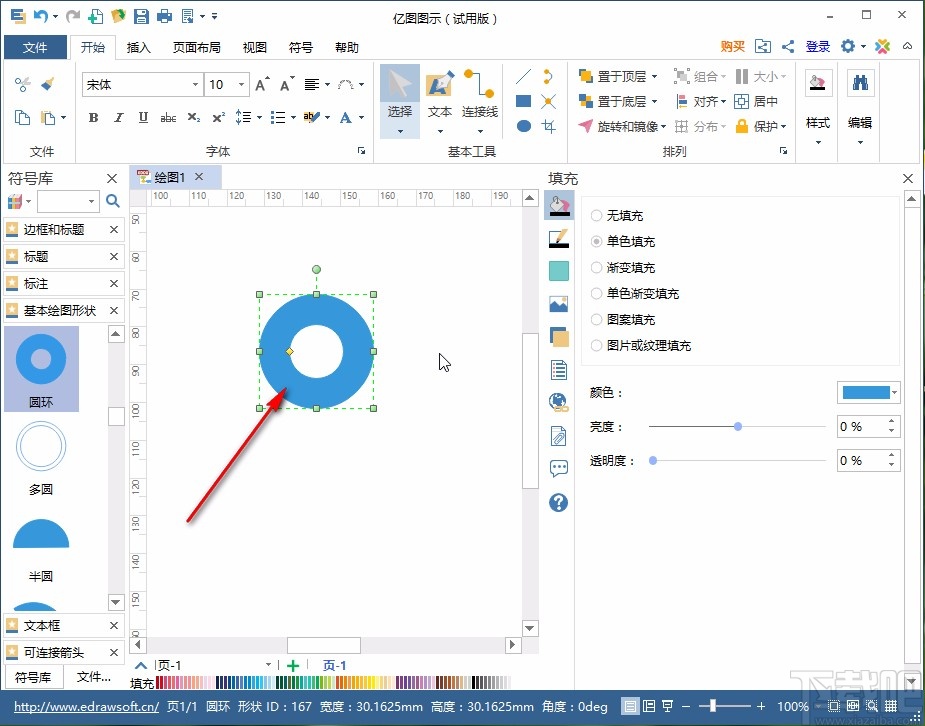
3.之后下一步,我们在圆环的内环中,找到一个黄色的点,如下图中所示,我们可以通过它来调整圆环的宽度。
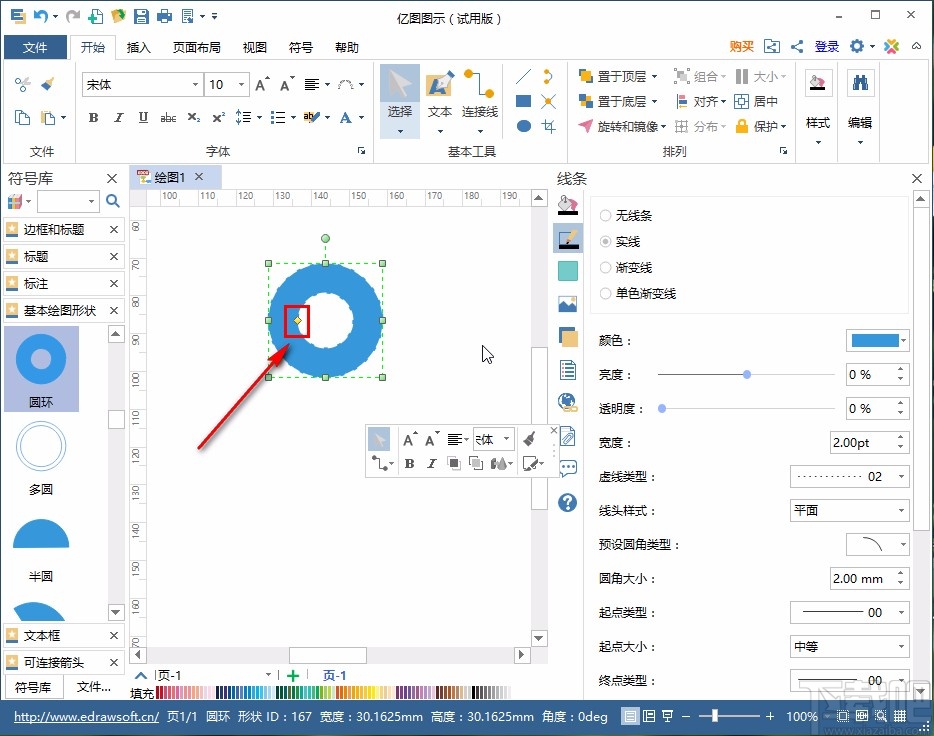
4.鼠标左键点击这个点,向左移动的时候就是减小圆环的宽度,效果如下图中所示。

5.鼠标左键点击这个点,向右移动的时候就是增加圆环的宽度,增加之后的效果如下图中所示,大家可以作为参考。自行调整自己想要的宽度即可。

使用上述教程中的操作方法我们就可以在使用亿图图示这款软件的时候调整圆环这个图形的宽度了,还不知道如何操作的朋友赶紧试一试小编分享的这篇方法吧,希望这篇教程能帮到大家。
最近更新
-
 淘宝怎么用微信支付
淘宝怎么用微信支付
淘宝微信支付怎么开通?9月5日淘宝公示与微信
- 2 手机上怎么查法定退休时间 09-13
- 3 怎么查自己的法定退休年龄 09-13
- 4 小红书宠物小伙伴怎么挖宝 09-04
- 5 小红书AI宠物怎么养 09-04
- 6 网易云音乐补偿7天会员怎么领 08-21
人气排行
-
 易剪辑给视频添加马赛克的方法
易剪辑给视频添加马赛克的方法
易剪辑是一款功能强大的视频编辑软件,该软件体积小巧,但是给用
-
 爱拍电脑端调整视频播放速度的方法
爱拍电脑端调整视频播放速度的方法
爱拍电脑端是一款功能齐全的视频编辑软件,该软件界面直观漂亮,
-
 snapgene下载安装方法
snapgene下载安装方法
snapgene是一款非常好用的分子生物学模拟软件,通过该软件我们可
-
 ae2020导出视频的方法
ae2020导出视频的方法
ae这款软件的全称是AfterEffects,是一款世界著名的拥有影像合成
-
 mouse rate checker下载安装方法
mouse rate checker下载安装方法
mouseratechecker是一款检测鼠标DPI和扫描率综合性能的软件,可以
-
 packet tracer汉化操作方法
packet tracer汉化操作方法
CiscoPacketTracer是一款思科模拟器,它是一款非常著名的图形界面
-
 manycam下载使用方法
manycam下载使用方法
manycam是一款非常实用且功能强大的摄像头美化分割软件,它拥有非
-
 ms8.0下载安装的方法
ms8.0下载安装的方法
MaterialsStudio8.0是一款功能强大的材料模拟软件,模拟的内容包
-
 blender设置中文的方法
blender设置中文的方法
blender是一款开源的跨平台全能三维动画制作软件,该软件功能十分
-
 blender复制物体的方法
blender复制物体的方法
blender是一款高效实用的跨平台全能三维动画制作软件,该软件不仅
